일반적인 파일 삭제방법으로는 복구가 불가능하게 완전 삭제가 안될 수 있습니다. 특히 외장하드 같이 HDD를 사용하고 재판매가 가능한 물건이라면 반드시 복구가 불가능하도록 삭제를 해줘야 안전합니다.
그래서 이번 포스팅에서는 어떻게 해야 파일을 복구가 불가능하게 완전히 삭제할 수 있는지 알아보도록 하겠습니다.
목차
1.외장하드 복구 불가 삭제(와이핑)를 해야하는 이유
2. Eraser 프로그램으로 복구불가 삭제하는 방법
1.외장하드 복구 불가 삭제(와이핑)를 해야하는 이유
외장하드를 누구에게 주거나 아니면 중고거래로 판매할 때 당연히 기존에 저장되어 있던 파일들을 삭제하고 거래를 해야합니다. 하지만 일반적인 삭제 방법으로는 완전하게 삭제되지 않기 때문에 데이터는 그대로 남아있게 됩니다.
그래서 포렌식(Forensic) 등을 거쳐 삭제한 파일을 복구할 가능성이 있으며, 컴퓨터 지식이 많지 않은 사람도 복구 프로그램을 이용해서 삭제된 파일을 복구할수도 있습니다.
따라서 외장하드 같은 저장기기를 재판매하거나 버릴 때에는 만약의 사태에 대비하기 위해 반드시 복구가 불가능하게 삭제를 한 후에 판매해야합니다.
2. Eraser 프로그램으로 복구불가 삭제하는 방법
Eraser, CCleaner, Disk Wipe 등 이미 파일 완전 삭제(와이핑)를 하기 위한 여러가지 프로그램이 있습니다.
그 중에서 오늘 제가 소개해드릴 방법은 eraser라는 프로그램을 사용해서 삭제하는 방법입니다.
Step1 아래 사이트에서 eraser프로그램을 다운로드합니다.
Download – Eraser
Thank for you having an interest in Eraser. Eraser is available in a few flavours, the stable, the beta as well as the nightly builds. Stable builds of Eraser are builds in which few, if any, bugs remain in the code and is suitable for use in all environme
eraser.heidi.ie
링크가 동작하지 않으면 아래 파일을 다운로드 하셔도 됩니다. 하지만 해당 파일은 4월 1일자 최신 파일이니 나중에 다운로드 받으실 경우 최신 파일이 아닐 수 있습니다.
Step2 설치를 진행합니다.
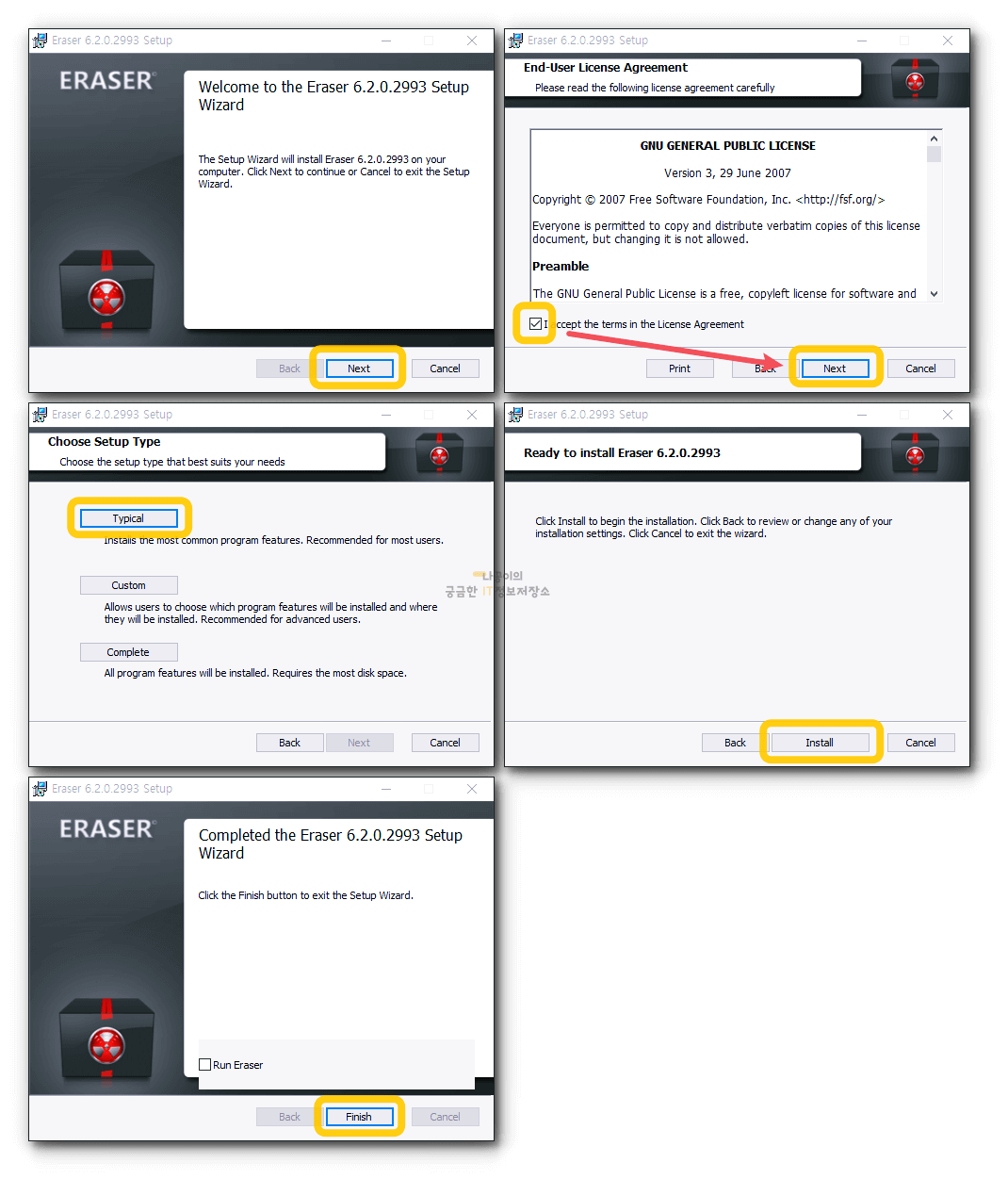
Step3 설치가 완료되고 파일 위에서 마우스 우클릭을 하시면 다음과 같이 context메뉴에 Eraser라는 메뉴가 나타납니다. 그 메뉴를 클릭하고 Erase 버튼을 클릭합니다.
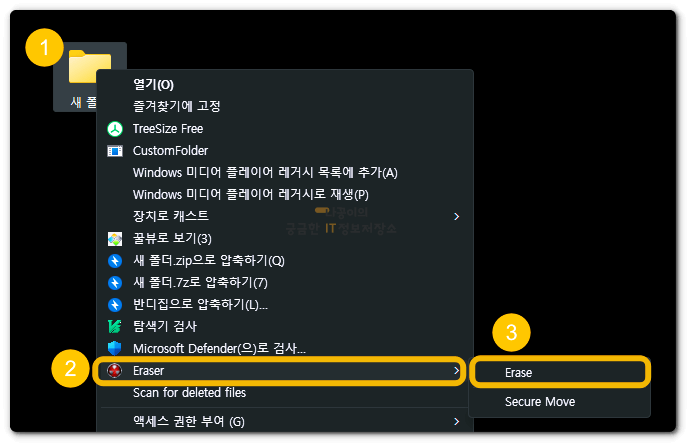
Step4 옵션 버튼을 눌러서 삭제할 파일을 추가하거나 삭제 옵션을 설정해줄 수 있습니다.
옵션 설정 없이 바로 삭제할거라면 ‘Yes’를 클릭해줍니다.
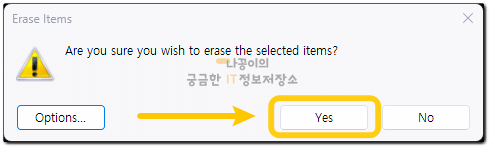
옵션 버튼을 클릭하면 다음과 같은 화면을 볼 수 있습니다.
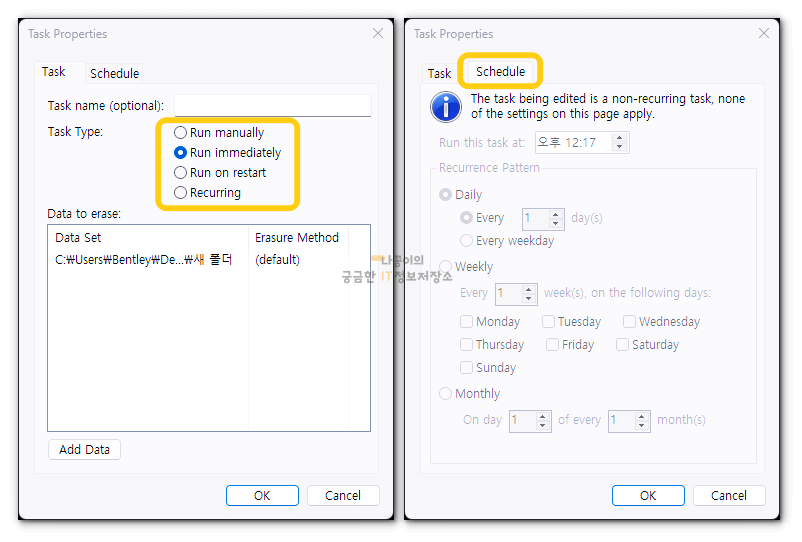
task 탭에서는 즉시 지울것인지 컴퓨터를 다시 시작할 때 지울 것인지 주기적으로 지울것인지 등을 설정 할 수 있고, Schedule 탭에서는 Recurring을 선택했을 때 삭제 주기를 설정할 수 있습니다.
그리고 추가적으로 삭제할 것이 있다면 ‘Add Data’를 클릭해서 추가해주시면 되겠습니다.
🔰 같이 읽어보면 좋은 글 🔰
마우스 키보드 1개로 컴퓨터 2대 쓰는 방법(Microsoft Garage Mouse without Borders)
데스크탑과 노트북을 동시에 사용하는 등 여러대의 컴퓨터를 사용할 때 각각의 컴퓨터마다 마우스와 키보드를 사용해야하는 번거로움이 있습니다. 하지만 이번에 소개해드리는 프로그램을 사
naggong.tistory.com
휴대폰 통화 자동녹음 및 녹음파일 듣기 방법 그리고 카카오톡 전송
예전에는 통화 자동녹음을 사용하시는 분들이 많지 않았지만 요즘에는 뉴스 등에서 통화 녹음을 증거자료로 활용하는 내용이 자주 등장해서인지 많은 분들이 휴대폰 자동녹음 기능을 켜두고
naggong.tistory.com






댓글